はじめに
ConoHaの公式サイトに手順は記載されています。
https://support.conoha.jp/v/clitools/
ただ、WindowsOSを使用している場合は、手順がわかりにくいので改めて手順を記載します。
手順
操作手順
1.公式サイトからconoha-isoツールをダウンロードします。
2.任意の場所に保存し、解凍します。
3.コマンドプロンプトを起動します。
4.以下の通りコマンドを入力しISOイメージをダウンロードします。
※アップロードでは?と思う方がいるかも知れませんが、これはインターネット上にあるISOファイルをConoHaの一時領域にダウンロードしています。ユーザー側から見ると「アップロード」と読み替えた方がわかりやすいと思います。
conoha-iso.exe download -i [ISOファイルのアップロード先] -u [APIユーザ名] -p [APIパスワード] -t [テナントID] -r [リージョン]各情報は、ConoHaの管理コンソールにログオンし、APIをクリックして下さい。必要な情報が記載されています。
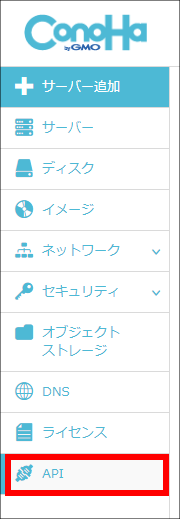
C:\conoha-iso.amd64>conoha-iso.exe download -i http://xxx/xxx.iso -u *** -p *** -t *** -r tyo2
[36mINFO[0m[0000] Download request was accepted.5.ISOファイルが保存されたか確認します。
conoha-iso.exe list -u [APIユーザ名] -p [APIパスワード] -t [テナントID] -r [リージョン]
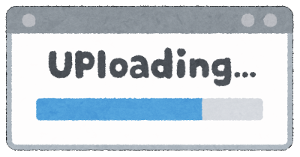

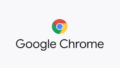
コメント